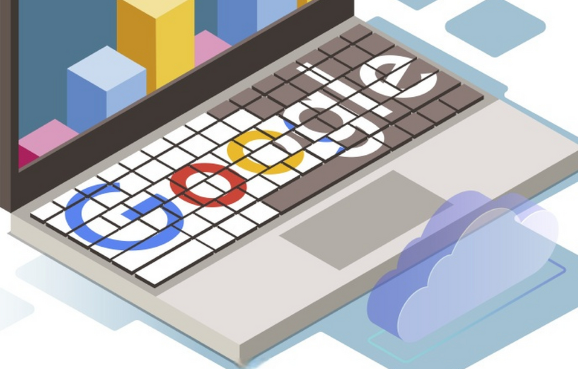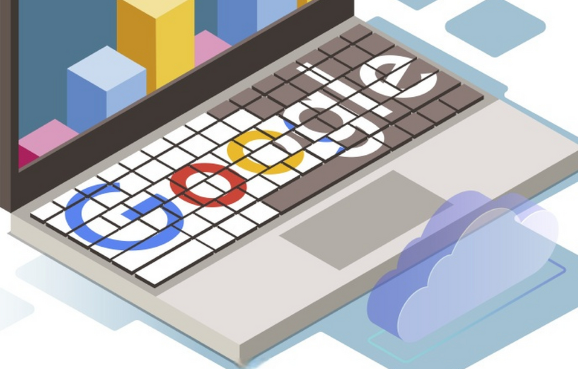
以下是Google Chrome浏览器下载及浏览器安全漏洞防护教程:
一、Google Chrome浏览器下载方法
1. 访问官网:打开浏览器,在地址栏输入https://www.google.cn/intl/zh-CN/chrome/,进入谷歌Chrome浏览器的官方下载页面。注意检查网址是否正确,可通过浏览器安全锁标志确认连接安全性,点击锁图标可查看网站证书信息,确保是谷歌官方认证。
2. 选择版本:根据自己的操作系统,如Windows、Mac、Linux等,点击相应的下载按钮,下载对应版本的Chrome浏览器安装包。
3. 下载安装:下载完成后,找到安装包文件,双击运行,按照提示完成安装过程。在安装过程中,可选择是否设置为默认浏览器等选项。
二、Google Chrome浏览器安全漏洞防护措施
1. 保持浏览器更新:定期检查Chrome浏览器是否有可用的更新。在浏览器中,点击右上角的三个点图标,选择“帮助”,然后点击“关于 Google Chrome”,浏览器会自动检查并下载更新,安装更新后重启浏览器,以确保使用最新版本,修复已知的安全漏洞。
2. 启用安全浏览功能:打开Chrome浏览器,点击右上角的三个点图标,选择“设置”。在左侧列表中选择“隐私和安全”,找到“安全浏览”栏目,勾选“增强型保护”。该功能可实时监控用户访问的网站和下载的文件,帮助防范恶意网站、钓鱼攻击和有害下载。
3. 管理密码:在Chrome浏览器的设置菜单中,找到“隐私和安全”选项,点击“密码”。在这里可以查看和管理所有已保存的网站密码,为确保安全,可选择“高级”设置,根据需要开启或关闭“在所有网站上自动登录”的选项,防止密码泄露和非法利用账户信息。
4. 检查和管理扩展程序:定期检查已安装的扩展程序,有些扩展程序可能会收集个人信息或者在后台进行不良操作。点击右上角的三个点图标,选择“更多工具”,再点击“扩展程序”,可对扩展程序进行启用、禁用或删除等操作,只保留必要且可信的扩展程序。
5. 使用安全下载渠道:当需要下载文件时,确保从官方或可信的网站下载,避免从不明来源的网站下载文件,以防下载到包含恶意软件的文件,危害计算机安全。
6. 利用浏览器内置安全检测工具:Chrome浏览器提供了内建的安全检测工具,可帮助用户检测和修复一些常见的安全问题。在浏览器的设置中,找到“隐私设置和安全性”,点击“安全”,按照提示进行扫描和处理,如查找恶意软件等操作。
总之,通过以上步骤,您不仅可以顺利下载并安装Google Chrome浏览器,还能有效提升其安全性,保障您的上网体验。记得定期检查和更新,让安全防护与时俱进。